Page 102 of 594
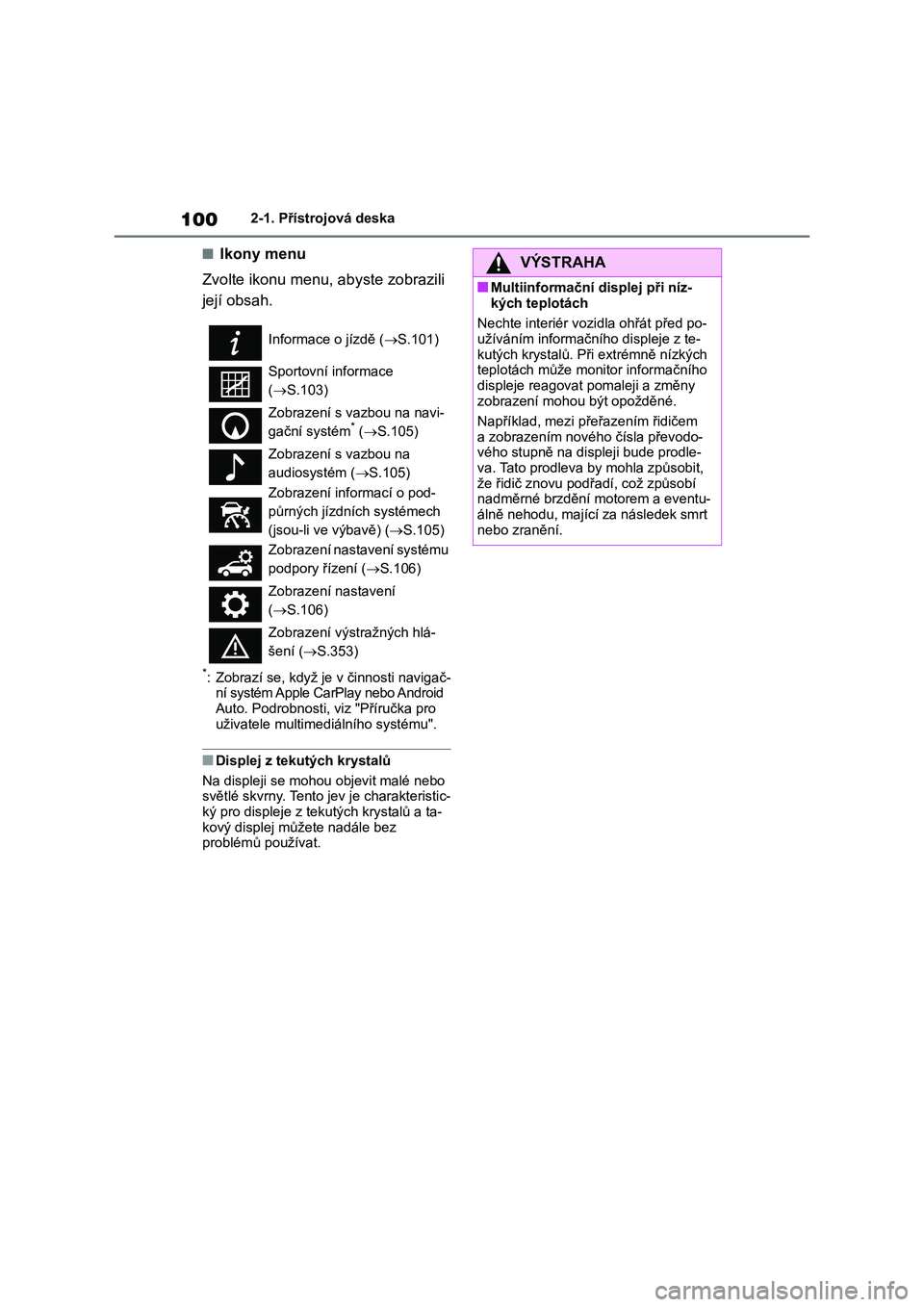
1002-1. Přístrojová deska
■Ikony menu
Zvolte ikonu menu, abyste zobrazili
její obsah.
*: Zobrazí se, když je v činnosti navigač-
ní systém Apple CarPlay nebo Android Auto. Podrobnosti, viz "Příručka pro
uživatele multimediálního systému".
■Displej z teku tých krystalů
Na displeji se mohou objevit malé nebo
světlé skvrny. Tento jev je charakteristic-
ký pro displeje z teku tých krystalů a ta-
kový displej můžete nadále bez problémů používat.
Informace o jízdě (S.101)
Sportovní informace
( S.103)
Zobrazení s vazbou na navi-
gační systém* ( S.105)
Zobrazení s vazbou na
audiosystém ( S.105)
Zobrazení informací o pod-
půrných jízdních systémech
(jsou-li ve výbavě) ( S.105)
Zobrazení nastavení systému
podpory řízení ( S.106)
Zobrazení nastavení
( S.106)
Zobrazení výstražných hlá-
šení ( S.353)
VÝSTRAHA
■Multiinformační displej při níz-
kých teplotách
Nechte interiér vozidla ohřát před po- užíváním informačn ího displeje z te-
kutých krystalů. Při extrémně nízkých
teplotách může moni tor informačního displeje reagovat pomaleji a změny
zobrazení mohou být opožděné.
Například, mezi přeřazením řidičem
a zobrazením nového čísla převodo- vého stupně na displeji bude prodle-
va. Tato prodleva by mohla způsobit,
že řidič znovu pod řadí, což způsobí nadměrné brzdění motorem a eventu-
álně nehodu, mající za následek smrt
nebo zranění.
Page 475 of 594
GR86_Navi_OM18131CZ_(EE)
1
7 6
5
4
3
2
8
9
Rychlý průvodce• Přehled
Základní funkce• Informace, které si máte přečíst před ovládáním
• Připojení Bluetooth® zařízení
Nastavení• Nastavení Bluetooth®
• Jiné nastavení
Te l e f o n• Ovládání telefonu
(Systém hands-free pro mobilní telefony)
Aplikace• Apple CarPlay
• Android Auto
Audio• Poslech rádia
• Přehrávání hudby a videa
Systém
hlasových
příkazů
• Ovládání systému hlasových příkazů
Co dělat, když...• Řešení problémů
Odkaz• Certifikace
Rejstřík• Vyhledání podle abecedy
Page 476 of 594
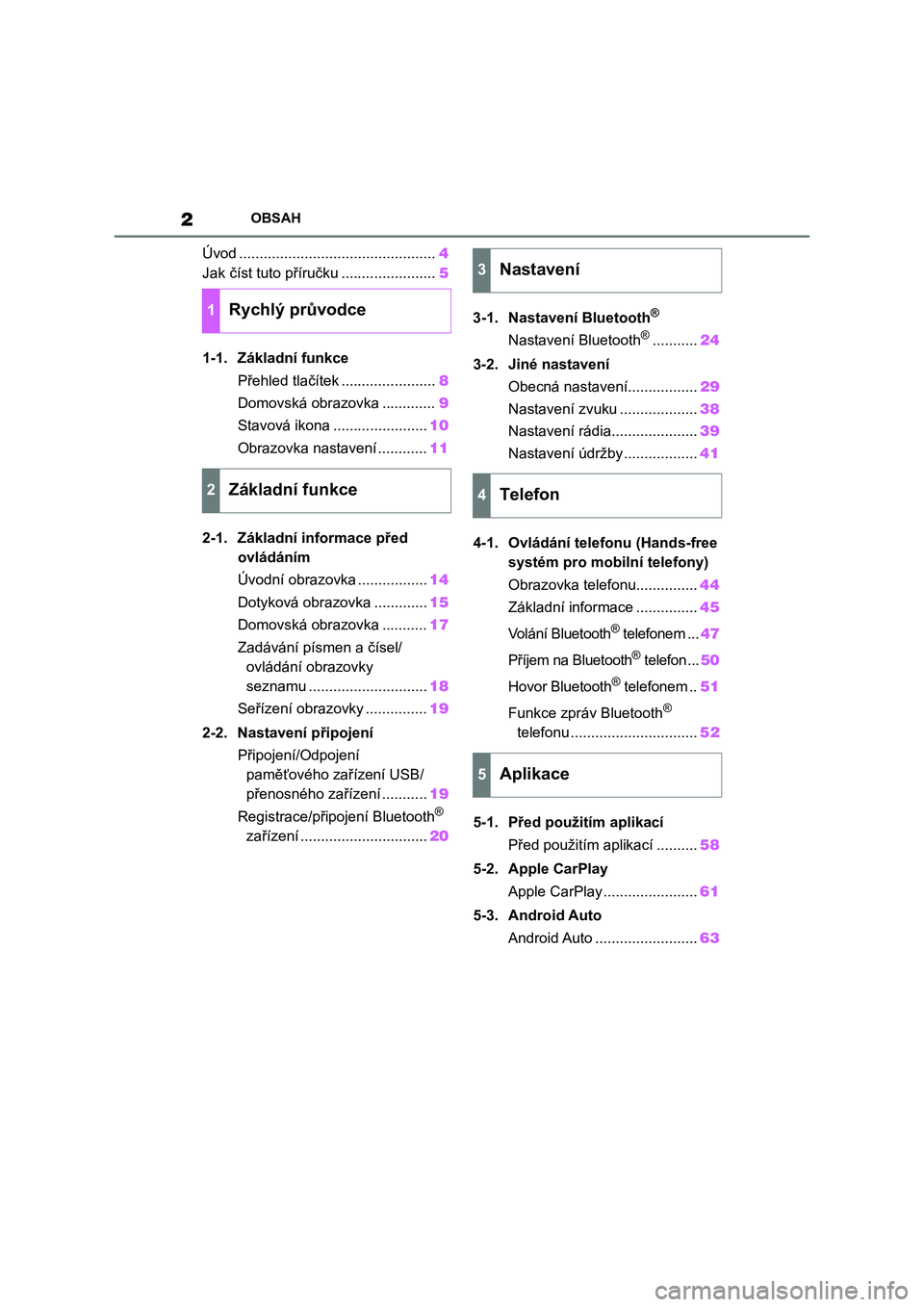
2OBSAH
Úvod ................................................4
Jak číst tuto příručku .......................5
1-1. Základní funkce
Přehled tlačítek .......................8
Domovská obrazovka .............9
Stavová ikona .......................10
Obrazovka nastavení ............11
2-1. Základní informace před
ovládáním
Úvodní obrazovka .................14
Dotyková obrazovka .............15
Domovská obrazovka ...........17
Zadávání písmen a čísel/
ovládání obrazovky
seznamu .............................18
Seřízení obrazovky ...............19
2-2. Nastavení připojení
Připojení/Odpojení
paměťového zařízení USB/
přenosného zařízení ...........19
Registrace/připojení Bluetooth
®
zařízení ...............................203-1. Nastavení Bluetooth
®
Nastavení Bluetooth®...........24
3-2. Jiné nastavení
Obecná nastavení.................29
Nastavení zvuku ...................38
Nastavení rádia.....................39
Nastavení údržby ..................41
4-1. Ovládání telefonu (Hands-free
systém pro mobilní telefony)
Obrazovka telefonu...............44
Základní informace ...............45
Volání Bluetooth
® telefonem ...47
Příjem na Bluetooth
® telefon ...50
Hovor Bluetooth
® telefonem ..51
Funkce zpráv Bluetooth
®
telefonu ...............................52
5-1. Před použitím aplikací
Před použitím aplikací ..........58
5-2. Apple CarPlay
Apple CarPlay .......................61
5-3. Android Auto
Android Auto .........................63
1Rychlý průvodce
2Základní funkce
3Nastavení
4Telefon
5Aplikace
Page 477 of 594
3OBSAH
1
7 6
5
4
3
2
8
9
6-1. Základní činnosti
Základní informace ...............66
6-2. Ovládání rádia
AM rádio/FM rádio ................69
DAB ......................................71
6-3. Ovládání médií
USB paměť ...........................74
iPod/iPhone ..........................76
Bluetooth
® audio ...................78
AUX ......................................81
Android Auto .........................82
6-4. Dálkové ovládání audio-
systému
Spínače na volantu ...............84
6-5. Pokyny pro ovládání audio-
vizuálního systému
Provozní informace ...............85
7-1. Ovládání systému hlasových
příkazů
Systém rozpoznávání řeči ....92
Seznam příkazů ....................938-1. Co dělat, když...
Řešení problémů ..................98
9-1. Odkaz
Certifikace ...........................104
Jak získat zdrojový kód pomocí
open source ......................113
Abecední rejstřík .................116
6Audio
7Systém hlasových příkazů
8Co dělat, když...
9Odkaz
Rejstřík
Page 498 of 594
243-1. Nastavení Bluetooth®
3-1.Nastavení Bluetooth®
1Stiskněte tlačítko .
2 Zvolte "Settings" (Nastavení).
3 Zvolte "Phone" (Telefon).
4 Zvolte položky, které mají být na-
staveny.
Správa Bluetooth® telefonů/zaří-
zení
Registrace Bluetooth® telefonu/zařízení:
S.25
Připojení nebo odpojení Bluetooth® tele-
fonů/zařízení: S.26
Odstranění Bluetooth® telefonů/zařízení:
S.28
Správa seznamu kontaktů
Nastavení stažení adresáře/nedávných
hovorů: S.28
Řazení seznamu nedávných hovorů
a seznamu kontaktů: S.48
Odstranění seznamu všech oblíbených:
S.49
Nastavení zprávy: S.53
Změna názvu zařízení
Nastavení Apple CarPlay:
S.62
Nastavení Android Auto: S.64
●Obrazovku "Manage devices" (Správa
zařízení) lze také zobrazit volbou
"Manage devices" nebo "Add Device" (Přidat zařízení) na obrazovce telefo-
nu ( S.44) nebo na obrazovce ovlá-
dání Bluetooth® audio ( S.79).
Nastavení Bluetooth®
Obrazovka nastavení tele-
fonu
A
B
C
D
E
F
Page 531 of 594
5
57
5
Aplikace
Aplikace
.5-1. Před použitím aplikací
Před použitím aplikací ........58
5-2. Apple CarPlay
Apple CarPlay.....................61
5-3. Android Auto
Android Auto .......................63
Page 537 of 594
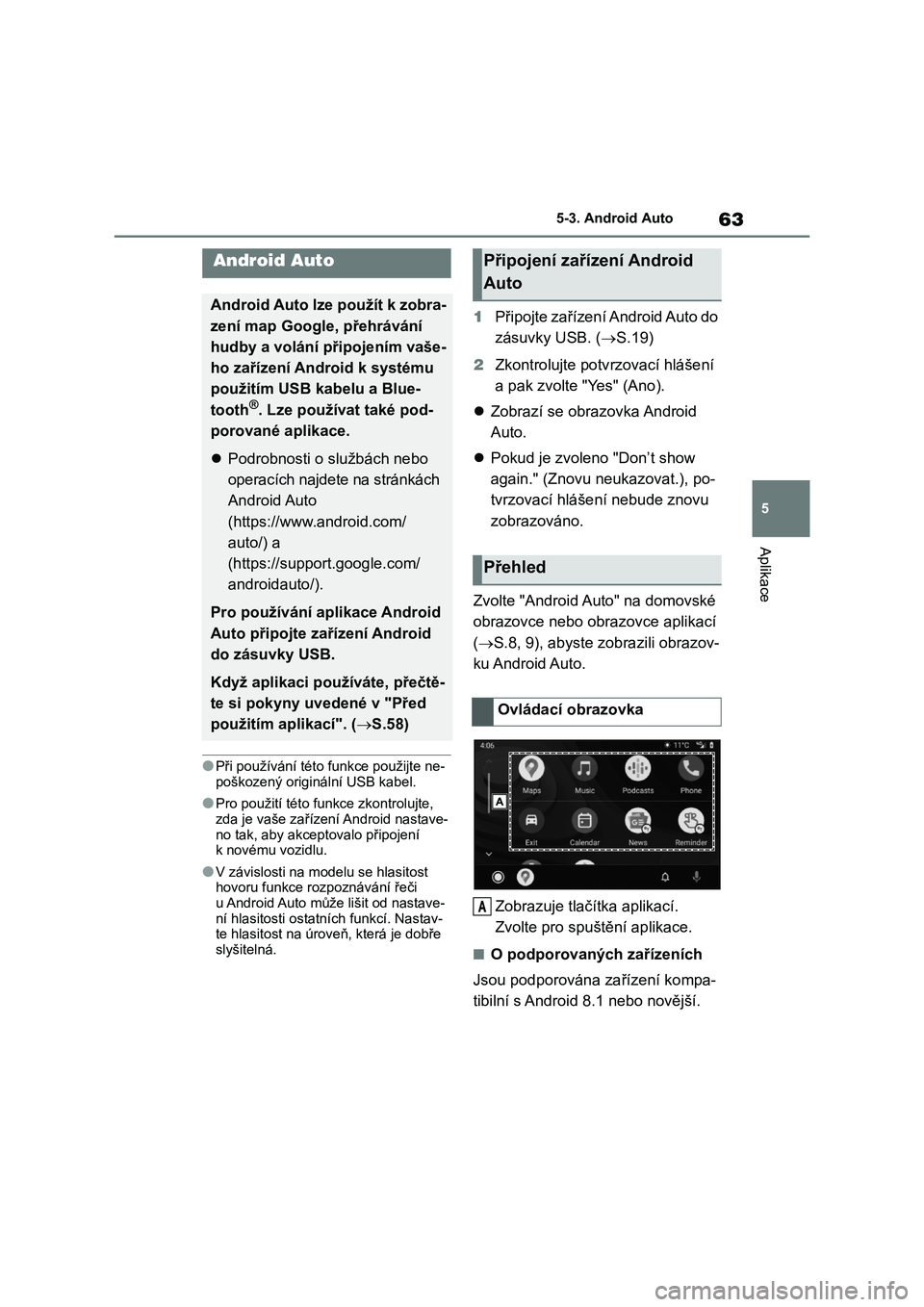
63
5
5-3. Android Auto
Aplikace
5-3.Android Auto
●Při používání této funkce použijte ne-
poškozený originální USB kabel.
●Pro použití této funkce zkontrolujte, zda je vaše zařízení Android nastave-
no tak, aby akcept ovalo připojení
k novému vozidlu.
●V závislosti na modelu se hlasitost
hovoru funkce rozpoznávání řeči u Android Auto může lišit od nastave-
ní hlasitosti ostatních funkcí. Nastav-
te hlasitost na úroveň, která je dobře slyšitelná.
1 Připojte zařízení Android Auto do
zásuvky USB. ( S.19)
2 Zkontrolujte potvrzovací hlášení
a pak zvolte "Yes" (Ano).
Zobrazí se obrazovka Android
Auto.
Pokud je zvoleno "Don’t show
again." (Znovu neukazovat.), po-
tvrzovací hlášení nebude znovu
zobrazováno.
Zvolte "Android Auto" na domovské
obrazovce nebo obrazovce aplikací
( S.8, 9), abyste zobrazili obrazov-
ku Android Auto.
Zobrazuje tlačítka aplikací.
Zvolte pro spu štění aplikace.
■O podporovaných zařízeních
Jsou podporována zařízení kompa-
tibilní s Android 8 .1 nebo novější.
Android Auto
Android Auto lze použít k zobra-
zení map Google, přehrávání
hudby a volání připojením vaše-
ho zařízení Android k systému
použitím USB kabelu a Blue-
tooth®. Lze používat také pod-
porované aplikace.
Podrobnosti o službách nebo
operacích najdete na stránkách
Android Auto
(https://www.android.com/
auto/) a
(https://support.google.com/
androidauto/).
Pro používání apl ikace Android
Auto připojte zařízení Android
do zásuvky USB.
Když aplikaci používáte, přečtě-
te si pokyny uve dené v "Před
použitím aplikací". ( S.58)
Připojení zařízení Android
Auto
Přehled
Ovládací obrazovka
A
Page 538 of 594
645-3. Android Auto
Automatické zobrazení obrazovky
Android Auto, když je zařízení
Android připojeno k systému přes
USB, lze povolit/zakázat.
1 Zobrazte obrazovku nastavení
telefonu. ( S.24)
2 Zvolte "Android Auto".
3 Zapněte "Auto Show Connected
Device" (Automaticky zobrazit
připojená zařízení).
Lze nastavit, zda se registrované
zařízení Android při pojí jako zaříze-
ní Android Auto nebo USB paměťo-
vé zařízení.
1 Zobrazte obrazovku nastavení
telefonu. ( S.24)
2 Zvolte "Android Auto".
3 Zvolte "Device List" (Seznam za-
řízení).
4 Zvolte "Edit" (Upravit).
5 Zvolte pro požadované zaří-
zení Android.
1 Zobrazte obrazovku nastavení
telefonu. ( S.24)
2 Zvolte "Android Auto".
3 Zvolte "Device List" (Seznam za-
řízení).
4 Zvolte "Edit" (Upravit).
5 Zvolte vedle požadovaného
názvu zařízení.
6 Zvolte "Yes" (Ano).
7 Zvolte "OK".
Povolení automatického
zobrazení obrazovky
Android Auto
Volba zařízení Android, které
se má připojit k Android
Auto
Odstranění zařízení Android
Auto